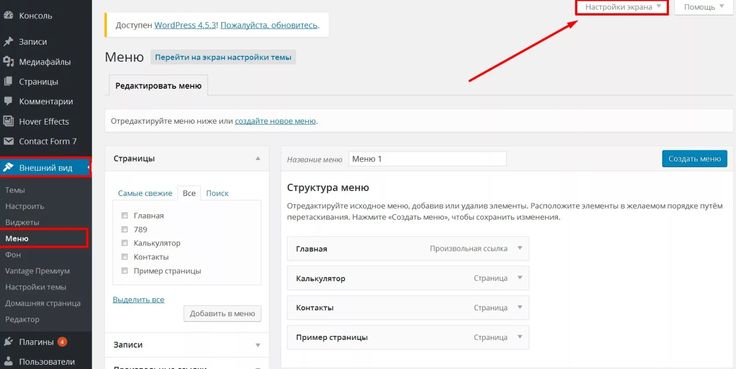Как создать сайт-каталог с помощью WordPress
Как создать сайт-каталог
Предварительный просмотр вашего сайта
Выберите доменное имя
Выберите хоста
Установить WordPress
Выберите тему WordPress
Альтернативы ListingPro
Запустите свой сайт-каталог
Открытие.
Это главный аспект успешного веб-сайта-каталога.
Посетители будут искать какое-то заведение, а ваш сайт предоставляет возможности поиска, недоступные Google. С помощью хорошо продуманного веб-сайта-каталога вы можете помочь посетителям найти новые рестораны, которые стоит попробовать, отели, в которых можно остановиться, или предприятия, которые можно нанять.
Независимо от того, хотите ли вы создать сайт, такой как Yelp, или простой каталог ссылок, вы найдете шаги, которым необходимо следовать, четко изложенные здесь.
Как создать сайт-каталог
Чтобы собрать свой сайт, нужно выполнить всего несколько простых шагов. Самый важный аспект – это то, что вы выбираете правильные инструменты.
Самый важный аспект – это то, что вы выбираете правильные инструменты.
Вот обзор процесса.
- Выберите отличное доменное имя
- Выберите веб-хостинг
- Установите WordPress на свой сайт
- Выберите тему WordPress
- Запустите свой сайт
Если вы не знаете, с чего начать, все это может быть немного пугающим, но к концу этого руководства вы будете точно знать, что нужно делать.
Прежде чем мы начнем, вот небольшая мотивация двигаться вперед …
Предварительный просмотр вашего сайта
Я могу порекомендовать множество дизайнов, но вот предварительный просмотр того, который я рекомендую в первую очередь.
Эту тему каталогов можно использовать для создания великолепных и высокофункциональных веб-сайтов-каталогов. Надеюсь, вы взволнованы тем, что создадите такой собственный сайт.
Переходим к первому шагу.
Кстати, вам также может понравиться наше руководство по созданию сайта, подобного Yelp, или тому, как создать такой сайт, как TripAdvisor.
Выберите доменное имя
Самый первый шаг – получить домен для вашего сайта. Это адрес, который посетители будут вводить в своем браузере для просмотра вашего сайта.
Доменное имя этого сайта –comptethemes.com, которое включает домен верхнего уровня или расширение домена.
Не дайте себя обмануть.
Сначала может показаться, что задача состоит в том, чтобы придумать хорошее имя, но настоящая проблема заключается в том, чтобы придумать запоминающееся, фирменное и доступное для покупки имя. Хотя вы можете купить домен у брокера, который, вероятно, обойдется вам в пару тысяч долларов, я всегда рекомендую сначала попытаться найти доступный домен, который будет стоить всего около 10 долларов в год.
Если вам нужна помощь в процессе поиска доступного доменного имени, наше руководство по исследованию здесь вам очень поможет.
Выберите хоста
Файлы вашего веб-сайта будут храниться на сервере, который будет доставлять их в браузер каждого посетителя, когда они заходят на ваш сайт.
Вы будете арендовать место на чужом сервере, который называется хостингом. Доступно множество хостов, но моя первая рекомендация для новых сайтов WordPress – это всегда Bluehost.
Нажмите здесь, чтобы сделать свой сайт
С ними легко зарегистрироваться и использовать, и они существуют уже давно. Мой первый сайт WordPress был запущен с использованием Bluehost около 8 лет назад, и они по-прежнему предлагают отличные услуги.
Когда вы зарегистрируетесь в Bluehost, они также позволят вам бесплатно зарегистрировать у них свое доменное имя при создании учетной записи. Это отличный способ сэкономить несколько долларов, если вы еще не зарегистрировали свой домен.
Хотя Bluehost – отличный веб-хостинг, я также рекомендую WP Engine, если вы ищете что-то более мощное. Я использую WP Engine для размещения этого веб-сайта и наслаждаюсь быстрой загрузкой и отличной производительностью. Это, конечно, имеет более высокую цену, поэтому я позволю вам решить, подходит ли эта услуга для вашего бизнеса или нет.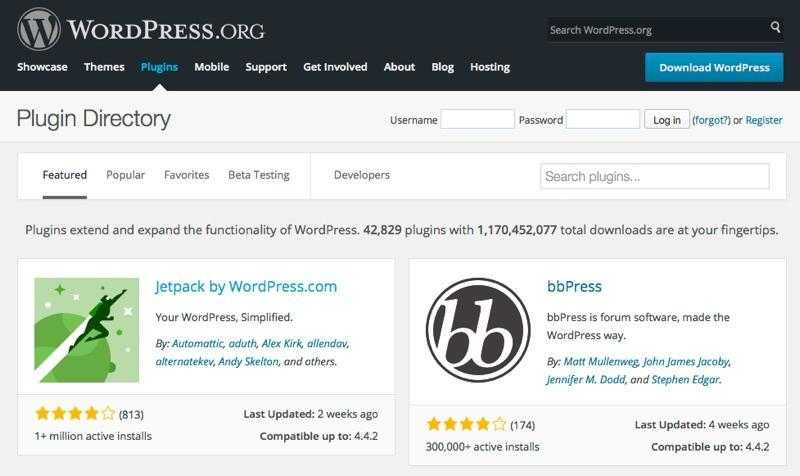
Вы можете прочитать мой обзор WP Engine для получения более подробной информации.
Установить WordPress
Установка WordPress на ваш сайт даст вам доступ к самому популярному в мире конструктору сайтов. Сам WordPress бесплатный и всегда останется бесплатным.
Еще одно преимущество при регистрации с Bluehost заключается в том, что они автоматически создадут для вас сайт WP, так что вы можете полностью пропустить этот шаг. Сразу после создания учетной записи вы увидите такой экран, чтобы выбрать тему.
Они предлагают здесь несколько рекомендаций, но вы переключите темы на что-то, предназначенное для каталога, что приведет нас к следующему шагу.
Вы также можете ознакомиться с моим руководством по созданию веб-сайта WordPress, если вам нужна дополнительная помощь.
Выберите тему WordPress
Существует множество тем, предназначенных для создания каталогов, но некоторые из них выделяются. Моя первая рекомендация – это тема ListingPro.
Нажмите здесь, чтобы увидеть ListingPro сейчас
Эта тема имеет потрясающий дизайн и хорошо работает с популярными современными сайтами-каталогами. А именно такие сайты, как Yelp. Как видно на скриншоте, он легко адаптируется под самые разные ниши.
А именно такие сайты, как Yelp. Как видно на скриншоте, он легко адаптируется под самые разные ниши.
количество функциональных возможностей, включенных в эту тему, чрезвычайно велико. Посетители могут создавать учетные записи, чтобы оставлять отзывы и любимые заведения, или регистрироваться в качестве предприятий, чтобы добавлять свои собственные списки. Вы можете легко монетизировать сайт, взимая плату с предприятий за добавление объявлений на сайт.
Некоторые из последних дополнений к теме ListingPro
Сами страницы со списками могут включать в себя массу деталей, помимо пользовательских обзоров и базовых описаний. Вы также можете включить часы работы, расстояние, встраивание карты и индикаторы «рядом со мной», и это лишь некоторые из них.
Поскольку ListingPro автоматически определяет местоположение посетителя, вы можете охватить своим сайтом огромный диапазон регионов, и он будет автоматически отображать только наиболее подходящие места для каждого посетителя.
Альтернативы ListingPro
Как я упоминал ранее, существует множество отличных тем для выбора при создании веб-сайта-каталога. Хотя ListingPro выделяется как великолепный, многофункциональный вариант, существует множество надежных альтернатив.
Чтобы увидеть лучшие альтернативы, ознакомьтесь с этим списком лучших тем WordPress в каталоге.
Вы найдете там более десятка отличных тем для создания своего сайта.
В качестве дополнительной альтернативы вы можете выбрать любую тему, которую хотите, а затем использовать плагин для добавления функциональности каталога на свой сайт. Если вы хотите изучить этот путь, рассмотрите эти плагины верхнего уровня для вашего сайта.
Хотя рекомендуемые темы предоставят вам полное решение, плагины могут предложить гораздо большую гибкость за счет интеграции с любой темой WordPress.
Запустите свой сайт-каталог
Когда ваш сайт построен, последний шаг – подготовка к запуску.
Не существует правильного или неправильного способа создать базу пользователей для такого сайта, но двусторонние торговые площадки обычно работают лучше всего, когда сначала привлекают создателей контента. Сосредоточьтесь на нише, чтобы начать работу и зарегистрировать несколько компаний, а затем работайте над продвижением своего сайта среди конечных пользователей.
Сосредоточьтесь на нише, чтобы начать работу и зарегистрировать несколько компаний, а затем работайте над продвижением своего сайта среди конечных пользователей.
Следуя приведенным здесь инструкциям, вы можете создать отличный сайт для своей аудитории, и вы будете готовы обрабатывать всех посетителей и регистраций.
Чтобы наметить шаги еще раз:
- Выберите отличное доменное имя
- Зарегистрироваться в Bluehost
- Установите WordPress на свой сайт
- Выберите тему WordPress (рекомендуется ListingPro )
- Запустите свой сайт
После того, как ваш сайт будет онлайн, вы можете начать продвижение и привлечь прибыльную аудиторию. Я надеюсь, что это руководство показало вам, насколько возможно создать отличный каталог без написания кода, чтобы вы могли создать сайт, о котором мечтаете.
Источник записи: www.competethemes.com
Как сделать сайт на WordPress? Плагины
Наш гайд по созданию сайта на WordPress подходит к концу – сегодня у нас последняя серия, в которой мы выясним, какие плагины обязательно нужно добавить на ваш WordPress-сайт с самого начала, как их установить, и как они сделают из вашего ресурса настоящую конфетку.![]()
Если вдруг пропустили прошлые статьи, советуем вернуться:
- Часть 1. Доменное имя и хостинг
- Часть 2. Установка WordPress
- Часть 3. SSL-сертификат
- Часть 4. Тема и дизайн
- Часть 5. Создание страниц и блога
Если коротко, то для успешного и уверенного старта будет вполне достаточно следующих плагинов: WooСommerce (если у вас интернет-магазин), Yoast SEO, Contact form 7, Site Kit by Google и LiteSpeed Cache. А теперь рассмотрим нужные нам плагины один за другим.
- WooСommerce
- Yoast SEO
- Сontact Form 7
- Как добавить CAPTCHA на сайт?
- Site Kit by Google
- LiteSpeed Cache
- В завершение
После установки WordPress у вас будет автоматически активировано два плагина: Hello Dolly и Akismet Anti-Spam. Их можно сразу удалять, потому что есть плагины, фунционал которых гораздо важнее для нашего будущего сайта.
Чрезмерное количество установленных плагинов может негативно сказаться на производительности и скорости загрузки сайта в будущем.

WooСommerce
Именно благодаря этому популярному плагину вы сможете добавлять товары на страницы своего онлайн-магазина, работать с заказами, настраивать доставку и многое другое.
Как установить плагин WooCommerce?
В боковом меню консоли WordPress находим раздел «Плагины» ⇒ «Добавить новый» ⇒ вводим в поиске «WooCommerce» ⇒ на карточке плагина жмем на кнопку «Установить» ⇒ «Активировать».
Сразу после активации плагина в боковом меню будут добавлены новые разделы: «WooCommerce», «Товары», «Аналитика», «Маркетинг». Теперь время настроить плагин.
Шаг 1 – Расположение
На первом шаге вам нужно будет ввести страну/регион, адрес, почтовый индекс, город и email, чтобы WooCommerce мог автоматически настраивать валюту и стоимость доставки ваших товаров.
Если вы поставите галочку в чек-боксе «Получать советы», то на указанную почту будут приходить письма о новых заказах и о смене пароля.
Шаг 2 – Отрасль
На этом шаге вам предложат выбрать тематику вашего сайта для e-commerce. Если вы планируете продавать сразу в нескольких отраслях, тоже не беда – можно выбрать несколько. Если ваш бизнес не подпадает ни под одну категорию, можно выбрать «Другое» и описать свою деятельность.
Шаг 3 – Типы товаров
Для реальных товаров и загрузок WooCommerce бесплатный, для всех других видов продуктов вам предложат дополнительную плату. Потому что, как полагают разработчики плагина, без кастомизированного функционала в таких случаях не обойтись.
Цены WooCommerce для таких товаров стартуют от $4.08/мес. Поэтому попробуйте выбрать бесплатный тип – в крайнем случае догонитесь бесплатными плагинами или приобретете дополнительный функционал позже.
Шаг 4 – Сведения о бизнесе
На этом этапе вас спросят о желаемом объеме продаж, сбываете ли вы товары на других платформах или физическом магазине, если да, потом надо будет уточнить также количество сотрудников и ваш текущий годовой доход. После этого вам порекомендуют целый список бесплатных плагинов для улучшения бизнес-функций.
После этого вам порекомендуют целый список бесплатных плагинов для улучшения бизнес-функций.
Но в целом для нормальной работы WooCommerce они не нужны. Можем просто поснимать галочки, которые уже стоят там по умолчанию. Если вы почувствуете острую необходимость в этих плагинах в будущем, их всегда можно будет установить дополнительно.
Шаг 5 – Тема
На последнем шаге нам предложат тему, которая поддерживает плагин WooCommerce. До этого мы уже установили такую, поэтому просто нажимаем на «Оставить мою активную тему» и идем дальше в отдельный гайд по настройке WooCommerce.
Yoast SEO
Если вы планируете не отставать в результатах поисковой выдачи, вам понадобится хорошая SEO-стратегия и проверенный плагин, который поможет с продвижением сайта на WordPress. Таких дополнений есть довольно много, однако Yoast SEO является наиболее признанным в комьюнити WordPress плагином, который помогает получить признание как Гугла, так и ваших будущих посетителей.
Установить его можно так же, как и предыдущую утилиту – через «Плагины» ⇒ «Добавить новый» ⇒ «Установить» ⇒ «Активировать».
Какие возможности дает вам Yoast SEO?
- Анализ структуры абзацев (их длины, наличия переходных слов). Чем понятнее и проще будет читаться оффер, тем с большей вероятностью этот товар у вас купят.
- Проверка плотности ключевых слов, чтобы избежать переспама. Оптимальный показатель – до 6%, в противном случае страница/запись будет хуже ранжироваться в Google.
- Исследование читабельности текста – чем легче будет читаться контент, тем выше он будет иметь показатели удержания и больше посетителей получит страница. Yoast SEO проанализирует структуру каждого вашего предложения, чтобы людям было легче усваивать материал.
- Возможность добавлять description. Хотя Google уже не уделяет столько внимания метаданным, как раньше, описания ваших страниц все еще играют важную роль.

Description – небольшой фрагмент текста, который отображается под вашей ссылкой в поисковой выдаче. Создается, чтобы привлечь посетителей.
Так вот, Yoast SEO не только позволяет создать собственное мета-описание, он одновременно показывает, насколько оно оптимизировано. Плагин отобразит зеленую линию, если описание будет идеальным.
- Независимо от типа ссылок (внешние или внутренние), Yoast без проблем определит, достаточно ли у вас линков и используете ли вы теги «No Follow». Последние нужны, чтобы скрыть партнерские, рекламные, нецелевые страницы или какие-то нетрастовые ресурсы от поисковых роботов.
- Плагин помнит все ключевые слова, которые вы использовали в прошлом, поэтому сообщит вам, если вы юзали их раньше. В противном случае вы можете нечаянно потратить маркетинговый бюджет одной из ваших страниц против другой.
- Использование ключевых слов в подзаголовках. Большинство сеошников считает, что вставка ключевого слова хотя бы в один подзаголовок является идеальным вариантом для поисковых систем и посетителей.
 Yoast пристально следит за этим.
Yoast пристально следит за этим. - Плагин Yoast SEO для WordPress также имеет встроенную возможность делиться статьями в соцсетях. Хотя публикации можно расшаривать и без плагина, с ним вы можете добавлять различные изображения, оптимизированные под конкретные соцсети или создавать специальные описания для Facebook и Twitter. Так ваши превью будут выглядеть значительно привлекательнее.
- Yoast имеет специальное приложение WooCommerce SEO, которое позволит выделять именно ваши товары в результатах поиска.
Как настроить Yoast SEO?
Первым делом Yoast предложит сделать SEO-анализ вашего сайта, чтобы понять, каким видит его Google. Далее вам предложат описать ваш сайт, предоставить ссылки социальных сетей, если вы их ведете, и попросят email в разделе «Личные рекомендации».
После проведения анализа все SEO-проблемы, если они имеются, будут отображены во вкладке «Мастерская».
Это один из самых популярных бесплатных плагинов, который используется для создания контактных форм на WordPress-сайте.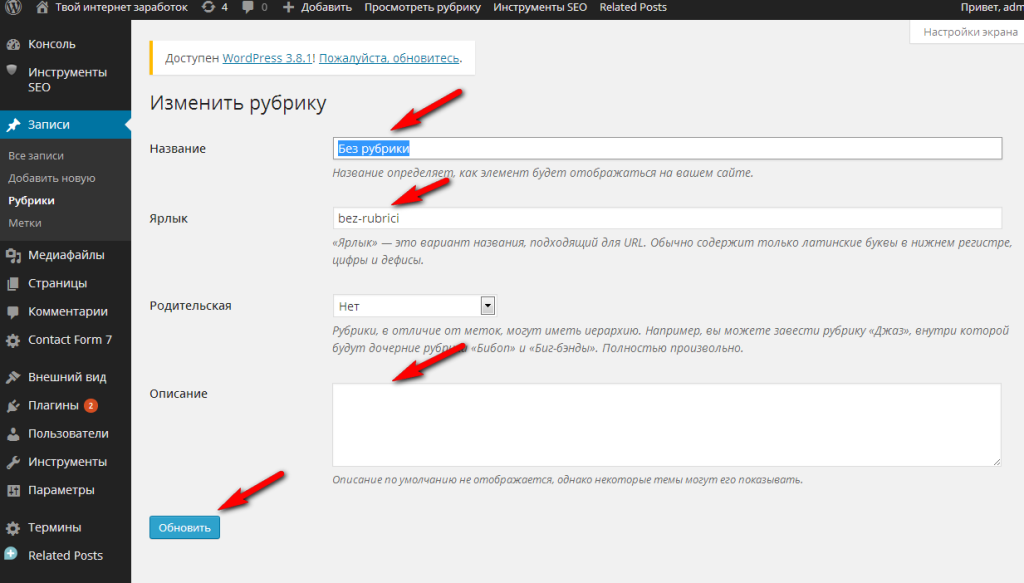 Contact form 7 доступен еще с 2007 года, поэтому успел заработать отличную репутацию – на сегодня насчитывается уже более 5 млн активных установок. Что делает его таким популярным?
Contact form 7 доступен еще с 2007 года, поэтому успел заработать отличную репутацию – на сегодня насчитывается уже более 5 млн активных установок. Что делает его таким популярным?
- посетители могут отправлять сообщения непосредственно на ваш почтовый ящик;
- предлагает готовую, предварительно настроенную контактную форму, которую вы можете добавлять на страницы и записи в блоге;
- имеет выбор полей для расширения базовой формы обратной связи;
- поддерживается почти каждой современной темой WordPress;
- имеет поддержку Captcha, чтобы избежать спама;
- полностью бесплатный и не требует никаких платных обновлений.
Contact Form 7 – плагин, благодаря которому можно самым быстрым образом добавить на сайт форму и запустить ее в работу. Как добавить и настроить форму обратной связи, читайте в нашей статье.
Как добавить CAPTCHA на сайт?
Когда вы создадите свою первую форму, на нее, вероятно, налетят боты, и место на вашем почтовом ящике может внезапно закончиться. Для того, чтобы защититься от спама, плагин Сontact form 7 поддерживает CAPTCHA. С этим инструментом доступ к заполнению формы будет предоставляться только реальным посетителям.
Для того, чтобы защититься от спама, плагин Сontact form 7 поддерживает CAPTCHA. С этим инструментом доступ к заполнению формы будет предоставляться только реальным посетителям.
Шаг 1. Получаем ключ сайта и секретный ключ для reCAPTCHA
Для того, чтобы добавить reCAPTCHA на любой сайт, сначала нужно получить ключ сайта и секретный ключ от Google.
Заходим на сайт Google CAPTCHA и нажимаем на кнопку «v3 Admin Console» в верхней панели. Вход будет осуществлен из вашей учетной записи Google. Если она отсутствует, нужно предварительно зарегистрироваться.
Вот так выглядит страница создания Google CAPTCHA. Заполняем необходимые поля: название сайта, домен. В чекбоксе «Тип reCAPTCHA» выбираем v3. И нажимаем «Отправить».
На следующем шаге мы получим 2 кода – публичный и приватный.
Шаг 2. Настраиваем reCAPTCHA в плагине Contact Form 7
После установки и активации Contact Form 7 в боковом меню консоли WordPress должен появиться раздел «Связь». В нем находим блок «Интеграция» ⇒ «reCAPTCHA» ⇒ «Настройка интеграции».
В нем находим блок «Интеграция» ⇒ «reCAPTCHA» ⇒ «Настройка интеграции».
На этом этапе вводим те 2 ключа, что получили ранее на сайте Google CAPTCHA, и сохраняем изменения.
В результате вы получите вот такое уведомление о том, что капча активна на вашем сайте. Теперь все ваши формы будут защищены от спама «невидимой» reCAPTCHA v3, которая будет определять, робот посетитель или нет, без надоедливых интерактивных заданий.
Site Kit by Google
Site Kit – это бесплатный WordPress-плагин от Google, который выступает посредником между вашим сайтом на WordPress и маркетинговыми сервисами Google.
Прежде всего Site Kit by Google нужен для дальнейшего подключения и объединения данных из таких маркетинговых инструментов как:
- Search Console – помогает улучшить поисковые рейтинги, определяя ошибки, которые мешают индексированию вашего сайта. Также с помощью Google Search Console можно отслеживать ключевые слова, по которым пользователи находят ваш сайт;
- Google Analytics – будет сообщать вам, как пользователи взаимодействуют с вашим сайтом.
 Подключив свой сайт к Google Analytics, вы узнаете, откуда именно приходит ваш трафик, какой товар продается лучше всего и т.п.;
Подключив свой сайт к Google Analytics, вы узнаете, откуда именно приходит ваш трафик, какой товар продается лучше всего и т.п.; - AdSense – помогает монетизировать сайт, размещая на нем рекламу;
- PageSpeed Insights – проверяет скорость загрузки вашего сайта на десктопных и мобильных устройствах, а также определяет проблемы, связанные с производительностью;
- Tag Manager – позволяет собирать инфу из Google Analytics, настраивать ремаркетинг, добавлять HTML-скрипты для проведения A/B-тестирования, отслеживать каналы трафика, контролировать статистику рекламы в социальных сетях и многое другое;
- Optimize – инструмент для A/B-тестирования, который позволяет проводить эксперименты для увеличения конверсий.
Отчеты со всех вышеприведенных инструментов будут в одном месте – вашей консоли WordPress.
LiteSpeed Cache
LiteSpeed Cache – вордпрессовский плагин, который предлагает так много функций оптимизации и непревзойденную производительность кэширования на уровне сервера, что заслуживает внимания каждого, кто использует WordPress.
Этот плагин – по сути, основной залог ускорения вашего сайта.
Как веб-сервер LiteSpeed, так и плагин LiteSpeed Cache принадлежат одной компании под названием «LiteSpeed Technologies». Эти два продукта были оптимизированы для беспрепятственной интеграции между собой, поэтому кэширование LiteSpeed Cache на сегодня не имеет аналогов.
Просто сравните производительность WP на разных плагинах:
Плагин LiteSpeed Cache работает только на веб-сервере LiteSpeed! Наши клиенты на услугах WordPress Хостинга, Turbo NVMe Хостинга, Клауд Сайт и Реселлинг Хостинга размещаются именно на этом типе сервера. Чтобы ускорить сайт, достаточно лишь установить плагин.
Как работает кэширование на уровне сервера в LSCWP?
Когда кто-то хочет посетить вашу страницу на WordPress, она генерируется с нуля – запускаются PHP-скрипты, выполняются запросы к базе данных и их результаты компилируются для создания полноценной веб-страницы.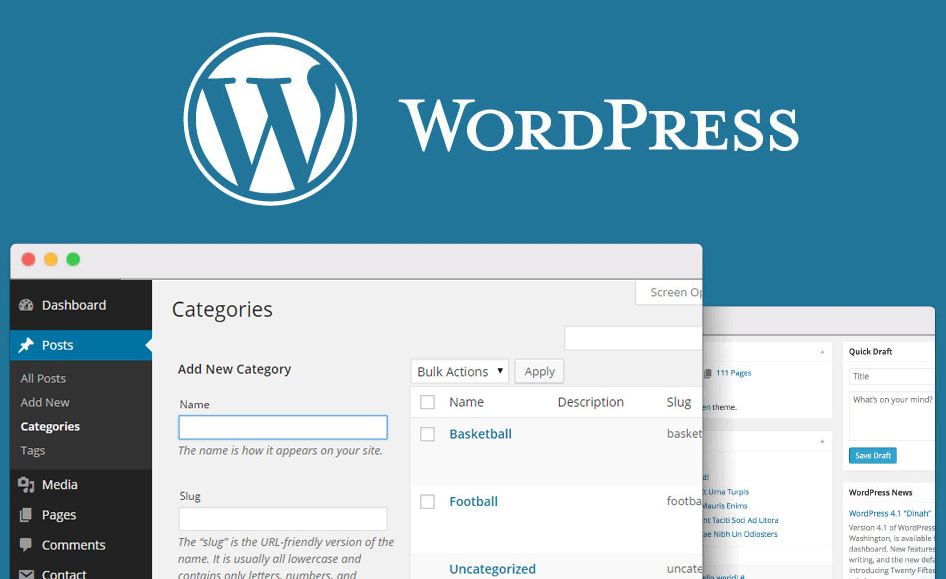
Каждый следующий раз, когда нужно будет открыть эту страницу, она будет генерироваться снова и снова. Это, конечно, требует немало ресурсов вашего веб-сервера и занимает определенное время, что в общем увеличивает время загрузки вашего сайта.
А теперь подумайте, сколько вычислительной мощности и времени можно было бы сэкономить, если можно было бы генерировать страницу только один раз, а затем сохранять ее, чтобы последующие пользователи могли посещать ее без необходимости генерировать страницы снова и снова.
Именно это и делает кэширование. Оно сохраняет страницы после их генерации, а затем использует сохраненную/кешированную страницу для обслуживания будущих посетителей.
В настоящее время существует множество плагинов кэширования, но в основном на уровне приложений. Это означает, что они сохранят эти веб-страницы, но для того, чтобы показать их посетителям, все равно нужно будет запустить некоторые PHP-скрипты в WordPress.
А вот LiteSpeed Cache кэширует на уровне сервера, поэтому кэшированные веб-страницы не потребуют запуска PHP-скриптов в WordPress, чтобы быть представленными посетителям.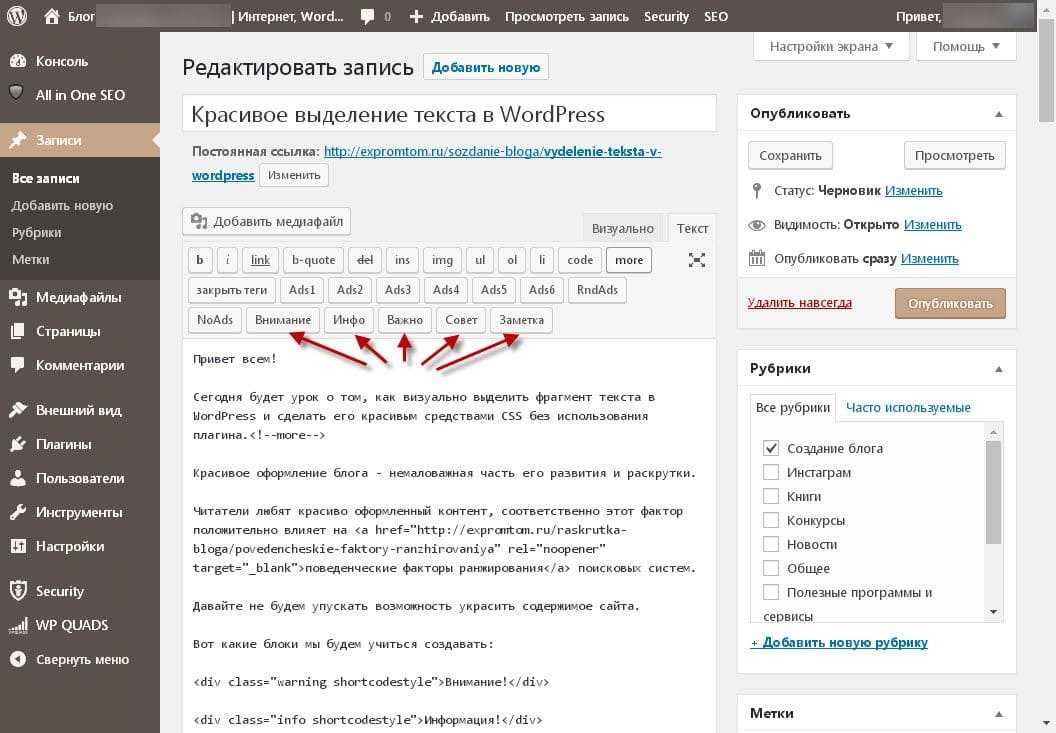 Для обслуживания таких страниц понадобятся значительно меньшие вычислительная мощность и время.
Для обслуживания таких страниц понадобятся значительно меньшие вычислительная мощность и время.
Как установить и настроить плагин, читайте в нашей статье.
В завершение
Вот и подходит к концу наш гайд – мы наконец создали полнофункциональный сайт на WordPress, но не прощаемся, потому что совершенству, как мы знаем, предела нет.
С любыми техническими вопросами будем рады помочь вам 24/7. Только обратитесь к нам удобным для вас способом.
Сколько стоит создать сайт на WordPress? (2022)
Один из вопросов, который нам часто задают: сколько стоит создать сайт на WordPress?
Хотя основное программное обеспечение WordPress является бесплатным, стоимость веб-сайта полностью зависит от вашего бюджета и целей.
В этой статье мы разберем все это, чтобы ответить на главный вопрос: сколько на самом деле стоит создание веб-сайта WordPress? Мы также покажем вам, как избежать перерасхода и минимизировать затраты при создании веб-сайта.
Это длинное чтение, поэтому мы добавили оглавление. Вот что мы рассмотрим в этой статье:
Вот что мы рассмотрим в этой статье:
- Что нужно для создания сайта на WordPress
- Как оценить реальную стоимость создания сайта на WordPress
- Какова стоимость малобюджетного сайта на WordPress
- Что такое стоимость сайта WordPress с дополнительными функциями
- Сколько стоит создание веб-сайта для малого бизнеса с помощью WordPress
- Сколько стоит создание сайта электронной коммерции с помощью WordPress
- Какова стоимость пользовательского веб-сайта WordPress
- Как избежать переплаты и сократить расходы
Что вам нужно для создания веб-сайта WordPress?
WordPress можно загрузить и использовать бесплатно. Это программное обеспечение с открытым исходным кодом, которое дает вам свободу устанавливать его на любой веб-сайт.
Итак, если WordPress бесплатен, то откуда берется цена?
Стоимость сайта WordPress можно разделить на следующие категории:
- Хостинг WordPress
- Доменное имя
- Дизайн
- Плагины и расширения (приложения)
Чтобы создать собственный сайт WordPress, вам нужен веб-хостинг для хранения ваших файлов.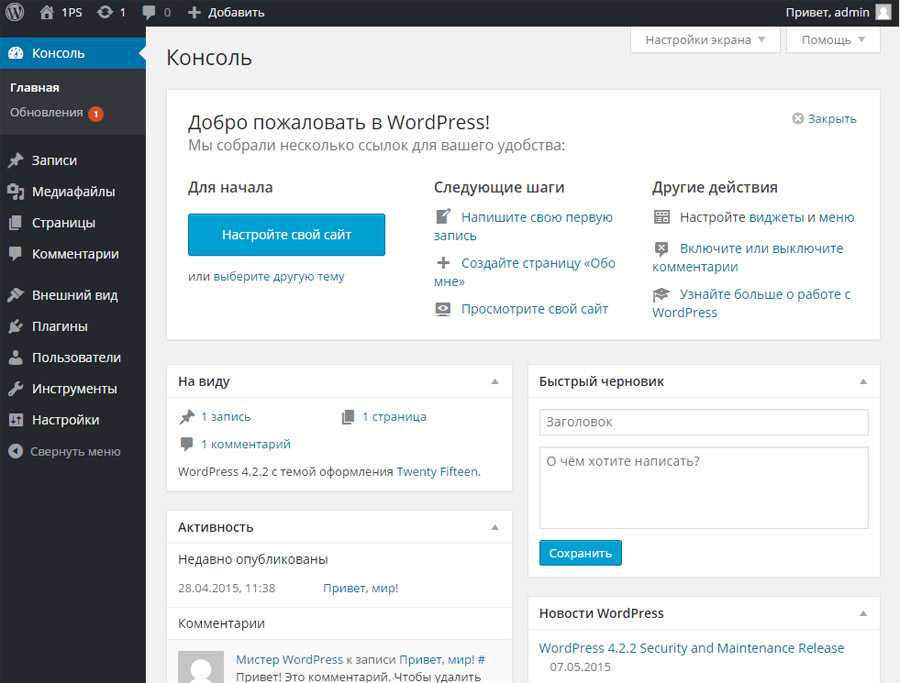 Каждый сайт в Интернете нуждается в хостинге. Это дом вашего сайта в Интернете.
Каждый сайт в Интернете нуждается в хостинге. Это дом вашего сайта в Интернете.
Для всех видов веб-сайтов доступны различные планы хостинга. Вам нужно выбрать тот, который соответствует вашим требованиям и соответствует вашему бюджету.
Далее вам понадобится доменное имя. Это будет адрес вашего веб-сайта в Интернете, и это то, что ваши пользователи будут вводить в браузере, чтобы попасть на ваш веб-сайт (например, wpbeginner.com или google.com).
С WordPress доступно множество бесплатных шаблонов веб-сайтов, которые вы можете использовать. Однако, если вы хотите что-то более продвинутое / нестандартное, вы можете приобрести шаблон премиум-класса или сделать его на заказ, что повысит стоимость.
Существует более 59 000 бесплатных плагинов для WordPress. Это приложения и расширения для ваших сайтов. Подумайте о таких функциях, как контактная форма, галерея и т. д.
Таким образом, хотя вы можете создать веб-сайт, используя только стоимость хостинга и домена, в зависимости от вашей ситуации, вы можете в конечном итоге заплатить за дополнительные инструменты и услуги.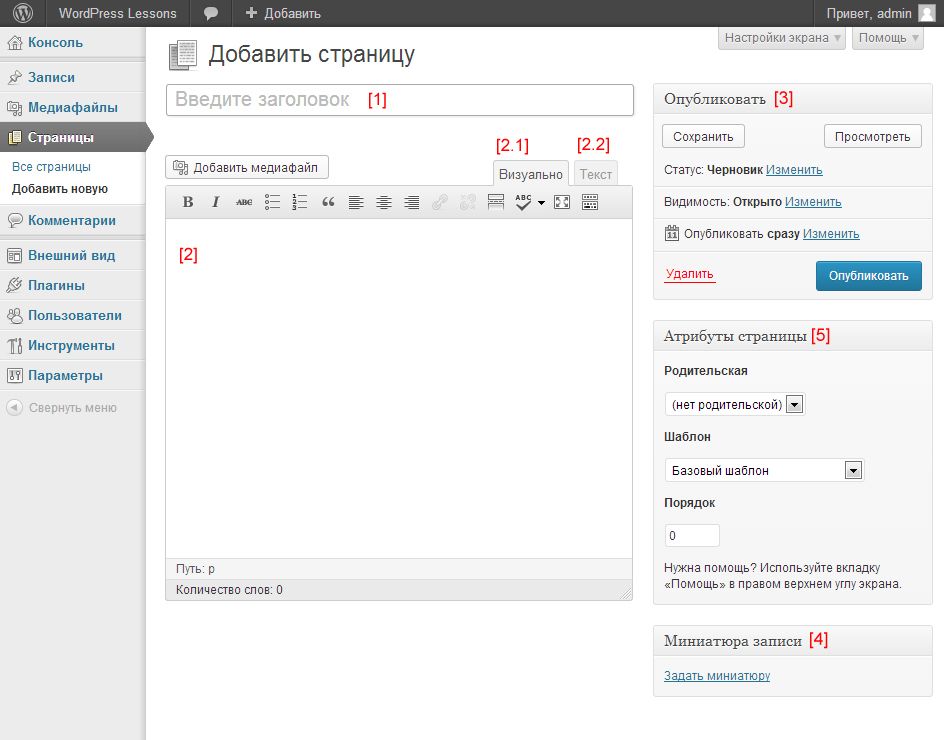 Вот почему людям часто бывает сложно узнать реальную стоимость веб-сайта WordPress.
Вот почему людям часто бывает сложно узнать реальную стоимость веб-сайта WordPress.
Позвольте нам рассказать вам о реальной стоимости создания сайта WordPress.
Оценка реальной стоимости создания сайта WordPress
В зависимости от ваших потребностей ваши затраты на запуск веб-сайта WordPress могут варьироваться от 100 до 500 и 3000 долларов, вплоть до 30 000 долларов и более.
Важно знать, какой тип веб-сайта вы создаете, и что вам для этого понадобится, потому что это напрямую повлияет на ваши расходы.
Но не волнуйтесь, мы покажем вам, как избежать финансовой катастрофы и принять правильное решение.
Для целей этой статьи давайте разобьем веб-сайты на разные бюджетные категории:
- Создание веб-сайта WordPress (малобюджетный)
- Создание веб-сайта WordPress (с большим количеством функций)
- Создание веб-сайта WordPress для малого бизнеса
- Создание веб-сайта электронной коммерции на WordPress
- Создание пользовательского веб-сайта на WordPress
Теперь давайте посмотрим, сколько стоит каждый из этих проектов и как избежать дополнительных расходов.
Сколько стоит веб-сайт WordPress (малобюджетный)?
Вы можете создать полнофункциональный веб-сайт WordPress для себя и сохранить свои расходы менее 100 долларов. Вот разбивка стоимости веб-сайта WordPress с низким бюджетом.
Во-первых, вам понадобится доменное имя и веб-хостинг.
Доменное имя обычно стоит 14,99 долларов в год, а веб-хостинг обычно стоит 7,99 долларов в месяц.
К счастью, Bluehost, официальный рекомендуемый хостинг-провайдер WordPress, согласился предложить нашим пользователям бесплатное доменное имя и скидку более 60% на веб-хостинг.
→ Нажмите здесь, чтобы получить это эксклюзивное предложение Bluehost ←
Для получения дополнительных рекомендаций по хостингу ознакомьтесь с нашим руководством о том, как выбрать лучший хостинг для WordPress.
Далее вам необходимо установить WordPress на свой хостинг-аккаунт. Подробные инструкции см. в нашем пошаговом руководстве о том, как создать блог WordPress.
После того, как вы установили WordPress, вы можете выбрать дизайн для своего сайта, используя бесплатный шаблон.
Эти шаблоны дизайна называются темами WordPress и контролируют внешний вид вашего веб-сайта.
Существуют тысячи профессионально разработанных бесплатных тем для WordPress, которые вы можете установить. Посмотрите наш экспертный выбор из 43 красивых бесплатных тем блога WordPress для некоторых примеров.
После того, как вы выбрали шаблон WordPress, следуйте инструкциям в нашем пошаговом руководстве по установке темы WordPress.
Затем вы можете добавить определенные функции на свой веб-сайт, такие как добавление контактной формы, фотогалереи, слайдера и т. д. Не волнуйтесь, их более 59.Доступны 000 плагинов WordPress, которые помогут вам в этом.
Плагины похожи на приложения или расширения для вашего сайта WordPress. Посмотрите наше пошаговое руководство по установке плагина WordPress.
Ниже представлена наша подборка основных плагинов WordPress, которые вы должны установить на свой сайт. Все они доступны бесплатно.
Возможности
- WPForms Lite — добавьте контактные формы на свой сайт WordPress.

- Shared Counts — лучший плагин для социальных сетей WordPress, который не замедляет работу вашего сайта и полностью соответствует GDPR.
- SeedProd Lite — легко создавайте собственные целевые страницы для своего веб-сайта без кода.
Оптимизация веб-сайта
- Все в одном SEO — улучшите SEO для WordPress и получите больше трафика от Google.
- MonsterInsights (бесплатно) — помогает отслеживать статистику посетителей с помощью Google Analytics.
- WP Super Cache — повышает скорость вашего сайта за счет добавления кеша.
Безопасность веб-сайта
- UpdraftPlus — бесплатный плагин для резервного копирования WordPress.
- Sucuri — бесплатный сканер вредоносных программ для веб-сайтов.
Существует множество других бесплатных плагинов WordPress для добавления различных функций и расширения вашего сайта WordPress. Посмотрите нашу лучшую категорию плагинов WordPress, где мы рассмотрели сотни плагинов WordPress.
Общая стоимость веб-сайта: 46–100 долларов США в год
Какова стоимость сайта WordPress (с дополнительными функциями)?
Мы всегда рекомендуем нашим пользователям начинать с малого, а затем добавлять новые функции по мере роста их веб-сайта. Таким образом, вы не будете платить за то, что вам на самом деле не нужно.
По мере того, как вы будете добавлять новые функции на свой веб-сайт, стоимость вашего веб-сайта начнет расти.
Вы можете продолжать использовать Bluehost для хостинга WordPress, чтобы снизить стоимость и получить бесплатное доменное имя.
Однако, поскольку вы будете добавлять дополнительные функции на свой веб-сайт, может иметь смысл получить более мощную конфигурацию хостинга, такую как план SiteGround GoGeek. Это будет стоить вам немного больше, но в нем есть премиальные функции, такие как постановка, более высокая производительность, и он может обрабатывать до 100 000 посетителей в месяц.
Вы можете использовать наш купон SiteGround, чтобы получить скидку 60% на первый год вашего хостинга.
Вы также можете выбрать премиальный шаблон WordPress для своего сайта. В отличие от бесплатных шаблонов WordPress, эти шаблоны имеют дополнительные функции и приоритетную поддержку. Ознакомьтесь с нашей экспертной подборкой из 40 лучших адаптивных тем WordPress, чтобы узнать о отличных премиальных шаблонах, которые вы можете использовать.
Для получения дополнительных функций веб-сайта вам необходимо использовать комбинацию бесплатных и платных плагинов.
Вот некоторые важные плагины и расширения премиум-класса для WordPress, которые понадобятся вам по мере роста вашего сайта:
Особенности
- WPForms (Pro) — Добавляет конструктор форм с помощью перетаскивания на ваш сайт WordPress.
- WP Rocket — Премиальный плагин кеширования WordPress для ускорения вашего сайта.
- SeedProd Pro — Добавляет перетаскиваемый конструктор страниц WordPress.
- WP Mail SMTP — улучшает доставку электронной почты и устраняет проблему с отправкой электронной почты WordPress.

- Uncanny Automator — плагин автоматизации WordPress, который поможет вам связать ваш сайт с популярными инструментами и сервисами без какого-либо кода.
Маркетинг
- Постоянный контакт — один из лучших сервисов электронного маркетинга.
- OptinMonster — конвертирует ушедших посетителей сайта в подписчиков. Лидогенерация для WordPress.
- MonsterInsights Pro — Узнайте, как посетители находят и используют ваш веб-сайт.
- All in One SEO Pro — улучшите SEO-рейтинг вашего сайта.
- PushEngage — Получите больше трафика с помощью push-уведомлений.
- HubSpot — комплексная CRM, онлайн-чат, электронный маркетинг и инструменты продаж.
Безопасность
- BackupBuddy — для автоматического резервного копирования WordPress.
- Sucuri Firewall — Брандмауэр веб-сайтов и защита от вредоносных программ.
Есть много других плагинов и сервисов WordPress, которые вы можете добавить. Каждая платная услуга или дополнение, которое вы добавляете, увеличивает стоимость вашего сайта WordPress.
Каждая платная услуга или дополнение, которое вы добавляете, увеличивает стоимость вашего сайта WordPress.
Общая стоимость веб-сайта: В зависимости от дополнительных плагинов и услуг WordPress, которые вы добавляете, она может составлять от 500 до 1000 долларов в год.
Сколько стоит сайт для малого бизнеса на WordPress
Многие люди часто спрашивают нас, сколько стоит создать сайт для малого бизнеса на WordPress? Ответ зависит от потребностей вашего бизнеса и инструментов, которые вы будете использовать для развития своего бизнеса в Интернете.
По сути, вы можете оценить стоимость где-то между малобюджетным сайтом WordPress и сайтом WordPress с большим количеством функций.
Имейте в виду, что вы не добавляете полноценный магазин электронной коммерции на свой бизнес-сайт. В этом случае см. следующий раздел этой статьи для получения более точной оценки.
Если вы только начинаете и вам нужен простой веб-сайт, демонстрирующий ваши продукты и услуги, мы рекомендуем начать с Bluehost. Их стартовый план значительно снизит стоимость и оставит вам деньги, которые вы можете потратить на другие инструменты премиум-класса, если это необходимо.
Их стартовый план значительно снизит стоимость и оставит вам деньги, которые вы можете потратить на другие инструменты премиум-класса, если это необходимо.
Если у вас более гибкий бюджет, вы можете подписаться на план SiteGround GrowBig. Они известны своей отличной поддержкой, что хорошо для владельца малого бизнеса без технического образования.
Далее вам нужно будет подобрать дизайн для вашего сайта. Вы можете найти тему WordPress для бизнес-сайтов или выбрать адаптивную тему WordPress, соответствующую вашим требованиям.
Вы можете выбрать бесплатную тему WordPress. Однако, поскольку это бизнес-сайт, мы рекомендуем вам приобрести премиальную тему, которая дает вам доступ к поддержке и обновлениям.
Теперь поговорим о плагинах.
Вам нужно будет использовать комбинацию бесплатных и премиальных плагинов, чтобы контролировать стоимость. Ниже приведены некоторые из премиальных плагинов, которые абсолютно необходимы для веб-сайта малого бизнеса.
Функции
- WPForms (Pro) — премиум-версия предоставит вам доступ ко всем функциям, которые вам понадобятся для лидогенерации.
 Сюда входят платежи PayPal и Stripe, диалоговые формы, интеграция с почтовым маркетингом и многое другое.
Сюда входят платежи PayPal и Stripe, диалоговые формы, интеграция с почтовым маркетингом и многое другое. - SeedProd Pro — Добавляет перетаскиваемый конструктор страниц WordPress.
- WP Mail SMTP — улучшает доставку электронной почты и устраняет проблему с отправкой электронной почты WordPress.
- Uncanny Automator — плагин автоматизации WordPress, который поможет вам связать ваш сайт с популярными инструментами и сервисами без какого-либо кода.
Маркетинг
- Постоянный контакт — один из лучших сервисов электронного маркетинга, особенно для малого бизнеса.
- OptinMonster — помогает конвертировать посетителей веб-сайта в потенциальных клиентов и клиентов. Он понадобится вам для лидогенерации и оптимизации конверсии.
- MonsterInsights Pro — лучший плагин Google Analytics, который поможет вам увидеть, откуда приходят ваши пользователи и что они делают на вашем сайте. Это позволяет вам принимать решения на основе данных для развития вашего бизнеса.

- All in One SEO Pro — улучшите SEO-рейтинг вашего сайта.
Безопасность
- UpdraftPlus (Pro) — премиум-версия плагина поставляется с добавочными резервными копиями, автоматическими резервными копиями перед обновлениями и несколькими удаленными хранилищами для хранения ваших резервных копий.
- Sucuri Firewall — Брандмауэр веб-сайтов и защита от вредоносных программ.
Теперь есть гораздо больше плагинов и инструментов, которые вы хотели бы использовать. Мы рекомендуем вам сначала попробовать бесплатную версию и посмотреть, подойдет ли она вам. Многие инструменты премиум-класса доступны с бесплатными пробными версиями, воспользуйтесь ими, чтобы увидеть, действительно ли вам нужен этот инструмент.
Как бизнес-сайт, вы хотели бы тратить деньги на развитие своего бизнеса. Мы не советуем вам тратить деньги, когда это имеет смысл и вы можете себе это позволить.
Подробнее см. в нашем пошаговом руководстве по созданию веб-сайта для малого бизнеса.
Общая стоимость веб-сайта: Опять же, это зависит от премиальных инструментов и плагинов, которые вы покупаете. Он может составлять от 300 до 700 долларов в год, но может достигать 1000 долларов в год.
Сколько стоит сайт электронной коммерции WordPress?
WordPress поддерживает миллионы сайтов электронной коммерции по всему миру.
Стоимость создания веб-сайта электронной коммерции WordPress может быть значительно выше, но мы покажем вам, как создать веб-сайт электронной коммерции WordPress, избегая возможных потерь и перерасхода средств.
В дополнение к хостингу и домену вашему сайту электронной коммерции также потребуется сертификат SSL, стоимость которого составляет около 69,99 долларов США в год. SSL требуется для безопасной передачи данных клиентов, таких как информация о кредитной карте, имена пользователей, пароли и т. д.
Мы рекомендуем использовать Bluehost. Он дает вам бесплатный домен и SSL-сертификат, а также скидку на хостинг.
После этого вам нужно выбрать плагин электронной коммерции WordPress.
Существует несколько плагинов электронной коммерции для WordPress, но ни один из них даже близко не сравнится с WooCommerce. Это самый популярный плагин WordPress для электронной коммерции, который позволяет вам создавать надежные интернет-магазины для продажи ваших товаров/услуг.
Далее вам необходимо установить WordPress и WooCommerce на свой сайт. У нас есть пошаговое руководство о том, как открыть интернет-магазин.
Хотя WooCommerce бесплатен, вам нужно будет использовать платные надстройки для дополнительных функций. Стоимость вашего сайта будет расти в зависимости от того, сколько дополнений вам нужно добавить на свой сайт.
После запуска вам нужно будет выбрать тему WooCommerce WordPress для своего сайта. Существует несколько платных и бесплатных шаблонов WordPress с полной поддержкой WooCommerce. Выбор премиум или платного шаблона дает вам доступ к поддержке и дополнительным функциям.
У нас есть список лучших бесплатных надстроек WooCommerce, но в зависимости от ваших потребностей вам, возможно, придется использовать некоторые платные расширения.
Вот некоторые другие платные услуги, которые вам понадобятся на вашем сайте электронной коммерции.
Функции
- WPForms — для добавления запросов клиентов и форм обратной связи
- SeedProd Pro — добавляет перетаскиваемый конструктор страниц WordPress.
- WP Mail SMTP — улучшает доставку электронной почты и устраняет проблему с отправкой электронной почты WordPress.
- Uncanny Automator — плагин автоматизации WordPress, который поможет вам связать ваш сайт с популярными инструментами и сервисами без какого-либо кода.
- Soliloquy — Создавайте красивые слайдеры продуктов с помощью их надстройки WooCommerce.
Маркетинг
- OptinMonster. Превратите посетителей в клиентов с помощью этого мощного инструмента для привлечения потенциальных клиентов.

- Постоянный контакт — мощная служба электронного маркетинга.
- MonsterInsights — отслеживание электронной торговли со статистикой в реальном времени с использованием Google Analytics.
- All in One SEO Pro — улучшите свой SEO-рейтинг WooCommerce.
- HubSpot — комплексная CRM, онлайн-чат, электронный маркетинг и инструменты продаж.
Безопасность
- BackupBuddy — автоматическое резервное копирование WordPress
- Sucuri — брандмауэр веб-сайта и сканер вредоносных программ
Помните, что лучший способ снизить расходы — начать с малого и добавлять расширения и сервисы по мере роста вашего бизнеса.
Общая стоимость создания веб-сайта электронной коммерции WordPress: 1000–3000 долларов. Он может быть выше в зависимости от того, сколько платных дополнений и услуг вы добавляете на свой сайт.
Сколько стоит пользовательский сайт WordPress?
Пользовательский сайт WordPress — это когда вы нанимаете разработчика WordPress для создания уникального дизайна и создания для него определенных функций.
Обычно этот маршрут выбирают хорошо зарекомендовавшие себя крупные и средние предприятия.
Для поддержки пользовательского сайта WordPress вы также можете выбрать управляемого хостинг-провайдера WordPress. Это среда хостинга, ориентированная на WordPress, с управляемыми обновлениями, премиальной поддержкой, строгой безопасностью и удобными для разработчиков инструментами.
Помимо вашего хостинга и доменного имени, вы также будете платить веб-разработчику, который создает ваш сайт. В зависимости от ваших потребностей вы можете получить предложения от нескольких разработчиков тем, веб-дизайнеров и агентств.
Стоимость индивидуального веб-сайта зависит от ваших требований, бюджета и расценок нанимаемого вами разработчика или агентства.
Одна только стандартная пользовательская тема WordPress может стоить вам до 5000 долларов. Более надежные сайты WordPress с особыми настраиваемыми функциями могут стоить до 15 000 долларов или даже больше.
Обновление: Поскольку некоторые из вас запросили более подробную информацию об этом разделе, мы создали подробное руководство о том, сколько стоит пользовательская тема WordPress, и советы о том, как вы можете сэкономить деньги.
Кроме того, мы создали руководство для начинающих о том, сколько стоит создать членский сайт в WordPress.
Независимо от типа пользовательского веб-сайта, который вы хотите создать, одним из эффективных способов снижения затрат на пользовательский сайт WordPress является использование плагина SeedProd. SeedProd — это конструктор веб-сайтов с функцией перетаскивания, который позволяет создавать собственные темы и макеты страниц без редактирования кода.
Вы можете использовать SeedProd, чтобы снизить затраты на ваш пользовательский сайт WordPress на целых 90%.
Подробнее см. в нашем руководстве о том, как легко создать пользовательскую тему WordPress с помощью SeedProd.
Как не переплатить и сократить расходы?
Мы всегда рекомендуем нашим пользователям начинать с малого, а затем масштабировать свой сайт WordPress по мере его роста. Во многих случаях вам не нужны все премиум-функции, которые вы видите на многих хорошо зарекомендовавших себя веб-сайтах в вашей отрасли.
Имейте в виду, что у этих веб-сайтов была фора, и им, вероятно, потребовалось некоторое время, чтобы понять, как управлять расходами и развивать свой бизнес.
Вы можете начать с бюджетного веб-сайта, используя бесплатные плагины и шаблоны. Как только вы начнете получать посетителей, вы можете рассмотреть возможность добавления премиальных функций, таких как премиум-шаблон, электронный маркетинг, платный плагин для резервного копирования, брандмауэр веб-сайта, рабочий адрес электронной почты, услуги служебной телефонной связи, чат и т. д.
То же самое касается вашего сайта электронной коммерции. Начните с самого минимума, а затем, когда вы начнете продавать, вы найдете именно те инструменты, которые помогут вам и вашим клиентам.
Ищите лучшие предложения и купоны WordPress, чтобы получать дополнительные скидки при любой возможности.
Даже для надежных сайтов WordPress не всегда нужно нанимать разработчика. У нас есть пошаговые руководства по созданию различных типов веб-сайтов WordPress, таких как:
- Как создать бизнес-каталог с помощью WordPress
- Как создать веб-сайт онлайн-обзоров с помощью WordPress
- Как создать сайт-аукцион с помощью WordPress
- Как создать сайт купонов с помощью WordPress
- Как создать многоязычный сайт с помощью WordPress
- Как создать доску объявлений с помощью WordPress
- Как создать сайт вопросов и ответов с помощью WordPress
- Как создать сайт-портфолио с помощью WordPress
- Как создать вики-знания базовый веб-сайт с использованием WordPress
Мы надеемся, что эта статья ответила на ваши вопросы о том, сколько стоит создание веб-сайта. Вы также можете ознакомиться с нашим списком из 30 законных способов заработать деньги в Интернете с помощью WordPress и нашим инструментом для создания названий компаний на основе искусственного интеллекта, чтобы придумывать идеи для названий компаний.
Вы также можете ознакомиться с нашим списком из 30 законных способов заработать деньги в Интернете с помощью WordPress и нашим инструментом для создания названий компаний на основе искусственного интеллекта, чтобы придумывать идеи для названий компаний.
Если вам понравилась эта статья, подпишитесь на наш YouTube канал для видеоуроков по WordPress. Вы также можете найти нас в Твиттере и Facebook.
Как создать веб-сайт WordPress [2022]
Присоединяйтесь к глобальному сообществу поклонниковWordPress — это популярная система управления контентом (CMS), которая предлагает доступный способ создания единственного в своем роде присутствия в Интернете. В этом посте я расскажу, как легко создать сайт на WordPress.
Хотя многие люди ассоциируют WordPress в первую очередь с ведением блога, это также отличный выбор для создания веб-сайта для малого бизнеса. Фактически, WordPress поддерживает 43% всех веб-сайтов, которые в настоящее время находятся в сети — от блогов о стиле жизни до крупнейших новостных сайтов.
5 основных шагов для создания веб-сайта на WordPress
Если вы решили создать свой веб-сайт с помощью WordPress, вы в хорошей компании — мир любит WordPress.
Установить управляемый WordPress.
Настройте свой веб-сайт WordPress.
Выберите тему WordPress.
Настройте свою тему WordPress.
Выберите свои плагины WordPress.
Начнем.
Создание веб-сайта WordPress
Если вы чувствуете себя уверенно и хотите приступить к работе, вы можете бесплатно загрузить WordPress с сайта WordPress.org.
Отсюда вам необходимо выполнить следующие шаги:
- Создание онлайновой базы данных.
- Настройка PHP.
- Загрузка ваших файлов WordPress на ваш хостинг.
- Настройка всего через онлайн-интерфейс.
Вы можете найти официальные инструкции WordPress здесь.
Более простой способ
Не переживайте, если все это звучит немного сложно, так как есть гораздо более простой способ. Хостинговые компании, такие как GoDaddy, позволяют вам установить веб-сайт WordPress всего за несколько кликов, гарантируя, что все предварительно настроено и готово к работе.
Одним из преимуществ использования управляемого WordPress является то, что GoDaddy автоматически устанавливает все последние обновления WordPress и исправления безопасности.
Они также упрощают доступ к функциям резервного копирования и восстановления, чтобы помочь защитить ваш сайт и быстро восстановить его работоспособность, если у вас возникнут какие-либо проблемы.
Даже с одной из этих предварительно настроенных установок WordPress при создании веб-сайта WordPress все еще существует некоторая кривая обучения по сравнению с использованием ваших обычных инструментов для создания веб-сайтов.
Но стоит потратить дополнительное время и усилия на создание идеально настроенного веб-сайта, который будет расти вместе с вашим бизнесом.
Связанный: Взлом растущей угрозы для австралийских предпринимателей
1. Установка управляемого WordPress
GoDaddy предлагает несколько уровней хостинга WordPress, добавляя важные функции, такие как поисковая оптимизация (SEO) и электронная коммерция, к более высоким уровням. Все планы поставляются с автоматическим ежедневным сканированием на наличие вредоносных программ и сертификатом безопасности SSL.
Актуальные цены смотрите здесь.Чтобы приступить к созданию веб-сайта WordPress с помощью GoDaddy, выберите план и войдите в свою учетную запись GoDaddy.
Выберите Мои продукты , затем щелкните стрелку слева от Управляемый WordPress . Затем нажмите Управление справа от учетной записи хостинга, которую вы хотите использовать (если она у вас есть, это будет легко).
GoDaddy автоматически загружает WordPress, пока вы пьете чашку свежего кофе. Сравните этот процесс установки с пятиминутной установкой WordPress. org (ссылка выше).
org (ссылка выше).
2. Настройте свой веб-сайт WordPress
Теперь вы можете либо использовать Мастер быстрого запуска для начала работы, либо настроить свой сайт самостоятельно. Здесь вы найдете пошаговые инструкции для обоих вариантов.
Если вы используете Мастер быстрого запуска GoDaddy, он задаст несколько вопросов о вас и вашем бизнесе, а затем предложит тему, которая может вам понравиться (ее можно изменить позже). Мастер также устанавливает полезные плагины WordPress, включая Page Builder. Это улучшенный редактор страниц с функцией перетаскивания, который позволяет настраивать сайт без необходимости углубляться в какой-либо код.
После установки WordPress вы можете получить к нему доступ в любое время, набрав www.YourDomain.com/wp-admin в строке браузера.
Для входа используйте логин и пароль, которые вы создали во время установки. Кроме того, вы можете получить доступ к страницам администрирования WordPress через свою учетную запись GoDaddy.
3. Выберите тему WordPress
На этом этапе вы можете настроить тему, предоставленную GoDaddy, или просмотреть неограниченное количество тем в Интернете — некоторые бесплатные, некоторые платные. Важно отметить, что некоторые темы WordPress несовместимы с управляемым WordPress (то есть любой темой, которая использует один из этих плагинов).
Тема WordPress похожа на шаблон стиля для вашего веб-сайта — цвета, шрифты и дизайн автоматически применяются к новым страницам, что позволяет быстро и легко расширять ваш сайт.
Темы упрощают создание единообразного внешнего вида вашего сайта.
Чтобы установить тему WordPress из административной панели WordPress, перейдите в раздел Внешний вид > Темы и нажмите кнопку Добавить новую вверху. Существуют тысячи бесплатных тем WordPress, поэтому не торопитесь, выбирая одну, чтобы убедиться, что она подходит именно вам. Используйте Предварительный просмотр Кнопка, чтобы взять тему на тест-драйв, не устанавливая ее. Полные инструкции по установке темы WordPress вы найдете здесь.
Полные инструкции по установке темы WordPress вы найдете здесь.
Выбор темы — важное решение, поэтому не торопитесь.
Существуют тысячи тем WordPress, поэтому важно тщательно выбирать. Вам нужна тема, которая соответствует целям вашего веб-сайта и отправляет правильное сообщение посетителям.
Если вы создаете сайт WordPress для пекарни, он, очевидно, будет иметь совершенно другой внешний вид, чем сайт для бухгалтера.
К счастью, GoDaddy упрощает выбор вариантов с помощью каталога тем WordPress.
Если вы нажмете «Внешний вид», «Темы», «Добавить новый», вам будет представлен ряд полезных категорий для поиска в каталоге:
- GoDaddy рекомендует
- Популярные
- Последний
- Избранное
Это отличное место, чтобы начать поиск идеальной темы. Если вы хотите углубиться в детали, есть также удобный фильтр функций, чтобы сузить ваши варианты, используя широкий спектр критериев. Вы можете указать:
- Тип веб-сайта, который вы создаете
- Функции, которые вам нужны
- Ваши настройки макета
Отметьте свои требования и нажмите «Применить фильтры», чтобы увидеть результаты.
Кроме того, вы можете использовать панель поиска тем справа и выполнять поиск по имени или по категории. Поиск по слову «пекарня» сужает ваш выбор до гораздо более удобных 60 вариантов.
Предварительный просмотр темы
К счастью, вам не нужно устанавливать тему, чтобы увидеть, как она будет выглядеть. Просто наведите указатель мыши на любую привлекающую внимание тему и нажмите «Подробности и предварительный просмотр».
Теперь вы можете попробовать тему и прочитать о ее возможностях. Для нашего сайта давайте выберем «Классическая пекарня».
Если вам нравится внешний вид темы, вы можете нажать вверху «Установить», чтобы добавить ее в свою библиотеку тем WordPress. Если вы уверены, что это именно она, вы можете нажать «Активировать», чтобы применить тему к своему сайту.
Несмотря на то, что темы из каталога тем WordPress можно установить бесплатно, некоторые из них имеют платные опции.
Сюда часто входят справочные документы, расширенные функции и текущие обновления производительности и безопасности.
Плата за премиум-версию также может дать вам доступ к помощи от создателя темы, если у вас возникнут проблемы.
Например, на странице приветствия «Классическая пекарня» есть ссылки «Премиум-демонстрация» и «Перейти к премиум-классу», где вы можете узнать больше о том, что включено в уровень «Премиум», и купить его, если вам нравится то, что вы видите.
Выбор из каталога тем WordPress помогает убедиться, что ваша тема WordPress:
- Безопасна
- Хорошо закодированный
- Актуально
Но это не единственный вариант.
Вы найдете множество платных тем WordPress от разработчиков на таких сайтах, как TemplateMonster, MOJO Themes и Envato Market.
Вы также можете проверить поставщиков тем для электронной коммерции WordPress, таких как WooCommerce и InkThemes.
Кроме того, вы могли загрузить бесплатную или платную тему WordPress в другом месте, сохранив ее на своем компьютере в виде файла .
Еще раз, имейте в виду, что если вы выберете бесплатную тему, создатель темы вряд ли будет предлагать регулярные обновления или техническую поддержку, чтобы помочь вам получить (и поддерживать) все в порядке. Если вы платите за тему WordPress, обязательно спросите о вариантах поддержки перед покупкой.
При выборе темы учитывайте не только стиль. Также обратите внимание:
- Возможности макета и навигации.
- Независимо от того, является ли он адаптивным или удобным для мобильных устройств (это нарушает условия сделки).
- Такие функции, как настраиваемый фон, виджеты нижнего колонтитула, поддержка языков с написанием справа налево и т. д.
Разработав тему, вы готовы создать веб-сайт, который будет отличаться от любого другого веб-сайта в Интернете.
После того, как вы установили и активировали тему WordPress, пришло время погрузиться в настройки и сделать их своими.
В панели инструментов WordPress нажмите Настроить в меню Внешний вид слева.
Добавление вашего логотипа
Здесь вы можете нажать Идентификация сайта и выбрать логотип для вашего сайта. Вы можете выбирать из множества стоковых фотографий, загружать свой собственный логотип или просматривать свою медиатеку изображений, которые вы уже загрузили.
Максимальный размер файла и размеры ваших изображений составляют 100 МБ и 100 на 100 пикселей. Важно придерживаться этих рекомендаций, чтобы ваши изображения отлично смотрелись на вашем сайте.
Связано: Как сделать логотип за 6 шагов
Изменение заголовка и слогана
В меню Идентификация сайта вы можете изменить заголовок и слоган своего веб-сайта.
Вы также можете загрузить значок сайта размером 512 на 512 пикселей, который посетители будут видеть на вкладках своего браузера, на панелях закладок и в мобильных приложениях WordPress.
Цвет и изображения
Вернувшись в меню Внешний вид , вы также можете добавить собственное изображение заголовка и фоновое изображение, а также изменить цветовую схему.
Можно поиграть с параметрами, чтобы посмотреть, как будет выглядеть ваш сайт. Изменения не вступят в силу, пока вы не нажмете Publish .
Настройка меню
Нажмите Меню , чтобы контролировать, как посетители перемещаются по вашему сайту.
Если в вашей теме нет меню по умолчанию, нажмите Создать новое меню создать одно. Дайте меню имя, например «Навигация», отметьте Основное меню , а затем нажмите Далее , чтобы начать добавлять ссылки в новое меню.
Начните с добавления ссылки «Главная», а позже вы сможете добавлять ссылки на другие страницы по мере их создания, например «О нас» и «Контакты». Флажок «Автоматически добавлять новые страницы верхнего уровня в это меню» сэкономит вам время.
Флажок «Автоматически добавлять новые страницы верхнего уровня в это меню» сэкономит вам время.
По умолчанию новое меню расположено в левой части вашего сайта. Возвращаясь к Меню меню, вы можете щелкнуть Просмотреть местоположение , выбрать свое меню, а затем поэкспериментировать с параметрами, если они доступны.
Тема Classic Bakery позволяет размещать меню только слева, в то время как в других темах можно выбирать справа или сверху.
5. Выберите свои плагины WordPressХотя WordPress уже набит отличными функциями, добавление плагинов упрощает добавление дополнительных функций на ваш сайт. Они отлично подходят для настройки вашего сайта и обеспечения его соответствия всем вашим потребностям. Многие плагины бесплатны, часто с премиальной опцией.
Нажав на вкладку Плагины на панели управления WordPress, вы увидите, какие плагины уже установлены. Это также упрощает поиск и установку дополнительных программ. Для начала вы можете изучить:
Для начала вы можете изучить:
- Рекомендовано GoDaddy
- Популярные
- Избранное
Выбор подходящих плагинов для вашего сайта WordPress зависит от цели вашего сайта.
Если вы создаете сайт электронной коммерции
для продажи вещей в Интернете, плагин WooCommerce упрощает создание интернет-магазина и управление им. Это поможет не только создать ваши внешние страницы, но и справиться с внутренней частью, такой как платежи и управление запасами.Если вы запускаете блог , подключаемый модуль Akismet Anti-Spam автоматически проверяет комментарии и отправленные контактные формы по базе данных спама, чтобы блокировать публикацию вредоносного контента.
Независимо от цели вашего веб-сайта, существует несколько плагинов WordPress, которые могут улучшить любой сайт.
Element & WPForms
Element — это редактор веб-сайтов с функцией перетаскивания, который упрощает создание привлекательных страниц для вашего сайта. Между тем, WPForms позволяет вам создать контактную форму, чтобы вы могли общаться с людьми, которые посещают ваш сайт.
Между тем, WPForms позволяет вам создать контактную форму, чтобы вы могли общаться с людьми, которые посещают ваш сайт.
Yoast SEO
Наряду с тем, чтобы произвести впечатление на посетителей, вам также необходимо учитывать оптимизацию для поисковых систем (SEO), которая помогает вашему сайту занимать более высокие позиции в результатах поиска. Плагин Yoast SEO специально разработан, чтобы помочь вам улучшить SEO на странице, чтобы привлечь больше органического поискового трафика на ваш сайт.
Плагины Sitemap
После того, как вы создали все свои страницы, создание карты сайта WordPress поможет посетителям и поисковым системам лучше понять структуру вашего сайта.
Yoast SEO также помогает с картами сайта, или вы можете посмотреть на альтернативы, такие как All-in-One SEO и Google XML Sitemaps.
Плагины Analytics
Наконец, плагин MonsterInsights упрощает подключение вашего сайта WordPress к Google Analytics, чтобы вы могли видеть, как посетители находят и используют ваш сайт.
Плагины для ускорения
Не переусердствуйте, так как каждый плагин может немного замедлить работу вашего сайта. Чтобы ускорить процесс, плагин Smush оптимизирует ваши изображения, сохраняя при этом их качество. Плагин WP Super Cache также может помочь сократить время загрузки страницы.
ГлоссарийХотя создать отличный веб-сайт с помощью WordPress легко, иногда жаргон может немного сбить с толку.
Вот несколько терминов, с которыми вы можете столкнуться при создании и запуске своего сайта:
ХостингМесто, где хранится ваш веб-сайт в Интернете, и обязательное условие для всех, кто хочет иметь веб-сайт. GoDaddy предлагает ряд вариантов хостинга в зависимости от ваших потребностей.
Доменное имя Адрес, который люди вводят, чтобы найти ваш веб-сайт, например commbank.com.au или Woolworths.com.au. GoDaddy упрощает покупку идеального доменного имени для вашего сайта, а также создание адресов электронной почты на основе вашего доменного имени.
Связано: 10 советов по выбору идеального доменного имени
Панель инструментовПанель инструментов — это нервный центр вашего веб-сайта WordPress, позволяющий вам управлять каждым аспектом. Приборная панель не видна посетителям; вам нужно войти в систему, чтобы увидеть его, используя ссылку, например YourDomain.com.au/wp-admin/.
БлокПри создании сайта WordPress блок представляет собой отдельный структурный элемент на странице или в записи. Блоки упрощают добавление и редактирование определенных типов контента, таких как:
- Заголовки
- Пункты
- Столы
- Изображения
- Видео
- Галереи
Виджет – это предварительно настроенный модульный блок, который можно разместить в определенных областях вашего сайта, упрощая добавление таких элементов, как меню, боковые панели, верхние и нижние колонтитулы.
Вместо того, чтобы отправлять каждого посетителя на вашу домашнюю страницу, вы можете направлять разных людей на разные целевые страницы, используя отдельные URL-адреса в объявлениях и сообщениях в социальных сетях. Таким образом, вы можете дать им именно то, что они хотят.
ИсточникНапример, вы можете создать разные целевые страницы в зависимости от того, хотите ли вы, чтобы посетители подписывались на услугу, покупали продукт или присоединялись к списку рассылки.
Почему WordPress?
WordPress — это мощная и гибкая CMS с широким спектром сторонней поддержки. Это проект с открытым исходным кодом, что означает, что он не принадлежит и не продается какой-либо одной компании — фактически, сама платформа бесплатна. Армия разработчиков по всему миру продолжает улучшать WordPress, вкладывая свое время и опыт в работу сообщества.
WordPress является идеальной основой для создания бизнес-сайта или интернет-магазина, поскольку эти разработчики создали плагины, позволяющие WordPress делать всевозможные полезные вещи, такие как:
- Добавлять контактные формы.

- Подключите свой сайт к Google Analytics.
- Собирайте подписки на новостную рассылку по электронной почте.
- Повысьте безопасность вашего сайта.
- Сделайте резервную копию вашего сайта.
- Управление инвентарем.
- Принимать платежи.
- Управление отгрузкой и комплектацией продукции… и многое другое.
Хотя WordPress является бесплатным, имейте в виду, что вам все равно придется платить за хостинг веб-сайта, доменное имя и сертификат безопасности SSL. Некоторые плагины также влекут за собой оплату.
Начните свой веб-сайт WordPress прямо сейчас
WordPress предназначен не только для ведения блога. Он достаточно гибкий, чтобы любой мог создать отличный веб-сайт, отвечающий всем его потребностям при ведении бизнеса в Интернете.
Запустить и запустить веб-сайт WordPress несложно, особенно если вы используете предварительно настроенную опцию WordPress вашего хостинг-провайдера. Они избавляют от проблем с установкой и настройкой.




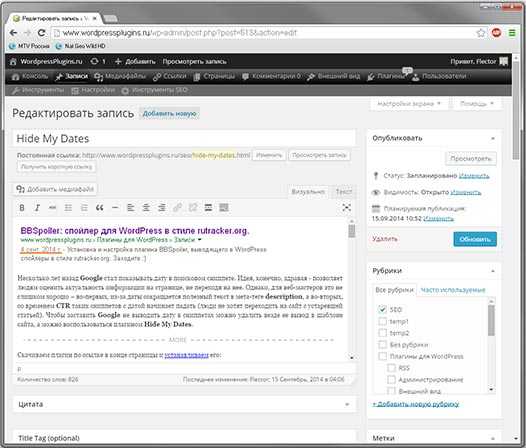 Yoast пристально следит за этим.
Yoast пристально следит за этим.  Подключив свой сайт к Google Analytics, вы узнаете, откуда именно приходит ваш трафик, какой товар продается лучше всего и т.п.;
Подключив свой сайт к Google Analytics, вы узнаете, откуда именно приходит ваш трафик, какой товар продается лучше всего и т.п.;